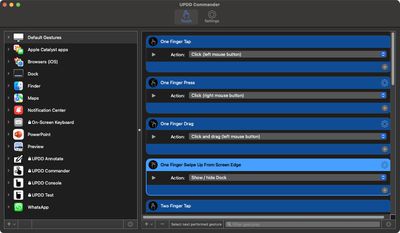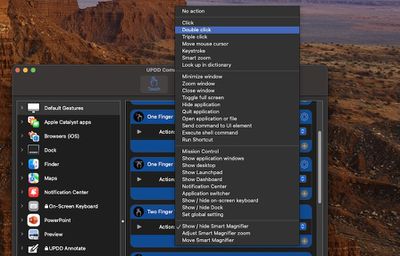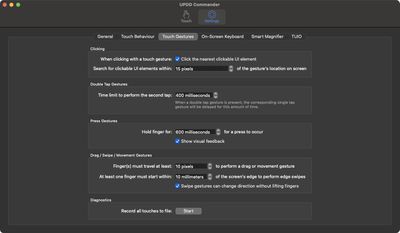[ad_1]
Recientemente probé un nuevo mouse de Alogic de bajo costo y alto rendimiento. Es una alternativa convincente a opciones premium muy populares como el mouse inalámbrico Logitech MX Master 3S, ¡por casi la mitad de precio! Después de usarlo en nuestra revisión del mouse Alogic Apex, descubrí que el dispositivo capaz de lograr un excelente equilibrio entre funciones y asequibilidad a $ 50,99 (actualmente a la venta con un 15% de descuento, ver más abajo).
Revisión del mouse Alogic Apex
Lo primero que surgió Ratón de rendimiento inalámbrico recargable Alogic Apex USB-C? Su diseño es cómodo y elegante. Utilizo principalmente el mouse izquierdo con el mouse inalámbrico Logitech MX Anywhere 3, aunque puedo usar cualquier mano. Recientemente me he acostumbrado a usar mi mano izquierda, pero tengo un largo historial de cambiar entre manos usando dispositivos normales y dispositivos trackball para evitar lesiones por esfuerzos repetitivos.
En mi mano derecha, el mouse Apex encaja naturalmente en mi palma gracias a sus curvas cuidadosamente moldeadas. Con un peso de poco más de 3 onzas, alcanza el punto ideal: lo suficientemente grande como para un control preciso sin causar fatiga durante largas sesiones de trabajo. El acabado antideslizante premium aumenta la comodidad general. Se siente un poco “flexible” y liviano en comparación con un mouse Logitech, pero no es barato.
7 botones programables y buena conectividad

Foto: David Snow/Cult Mac
El Apex viene con siete botones programables, todos cuidadosamente colocados. Jugué con el botón principal en la parte superior del mouse, tratando de decidir si quería cambiar entre la configuración RGB para la luz en el talón del mouse o tomar una captura de pantalla con un simple clic. Captura de pantalla ganada.
Los botones principales brindan clics satisfactorios, mientras que la rueda de desplazamiento moleteada brinda la cantidad justa de resistencia. La rueda de desplazamiento horizontal y los dos botones para el pulgar resultaron particularmente útiles para navegar por las páginas del navegador y administrar ventanas. Para trabajos creativos y juegos, la configuración de DPI ajustable (que va de 1200 a 6400) proporciona una gran flexibilidad.
Las opciones de conectividad son sólidas, aunque no líderes en su clase. Usando un botón en la parte inferior del mouse, puede cambiar entre dos dispositivos usando Bluetooth o el dongle de 2.4GHz incluido, que se guarda convenientemente en la base del mouse. Si bien competidores como el MX3S ofrecen la posibilidad de cambiar entre tres dispositivos, encontré que dos son suficientes. Una conexión de 2,4 GHz, con una tasa de sondeo de 1000 Hz, será particularmente atractiva para sesiones de juego donde la baja latencia es crucial (pero en realidad, no soy un gran jugador).
Duración de la batería duradera

Foto: David Snow/Cult Mac
La duración de la batería es sólida y proporciona hasta 104 horas por carga a través de USB-C. El modo Smart Port permite la carga y el uso simultáneos (a diferencia del Magic Mouse), aunque no necesitaba mucho esta función. Hay un problema menor: la tira de LED alrededor del talón, aunque atractiva, probablemente afectará la duración de la batería cuando esté habilitada. En mi opinión, es una característica premium para cualquiera que la necesite.
El software Apex Control incluido para macOS y Windows maneja la personalización de botones y la gestión de perfiles. Viene con perfiles preestablecidos para ambos sistemas operativos, lo que simplifica tareas comunes como tomar capturas de pantalla y cambiar entre escritorios. Sin embargo, el software parece menos pulido que las ofertas de Logitech. En particular, carece de cambio automático de perfil basado en aplicaciones activas, lo que podría resultar útil.
Sensor confiable
Después de realizar pruebas en varias superficies, el sensor ha demostrado su fiabilidad y precisión. Ya sea que esté editando fotografías o manejando tareas de productividad diarias, Apex mantiene un rendimiento constante. Las funciones de juego integradas, especialmente la alta tasa de sondeo (hasta 1000 Hz) y el DPI ajustable (hasta 6400), lo convierten en una opción versátil para trabajar y jugar.
Todo esto es un terrorista distinto también en comparación con Más del mouse Echelon básico que he revisadoque alcanza una frecuencia de sondeo de 125 Hz y carece de muchas funciones de Apex. El Apex es un mouse significativamente más fresco y capaz.
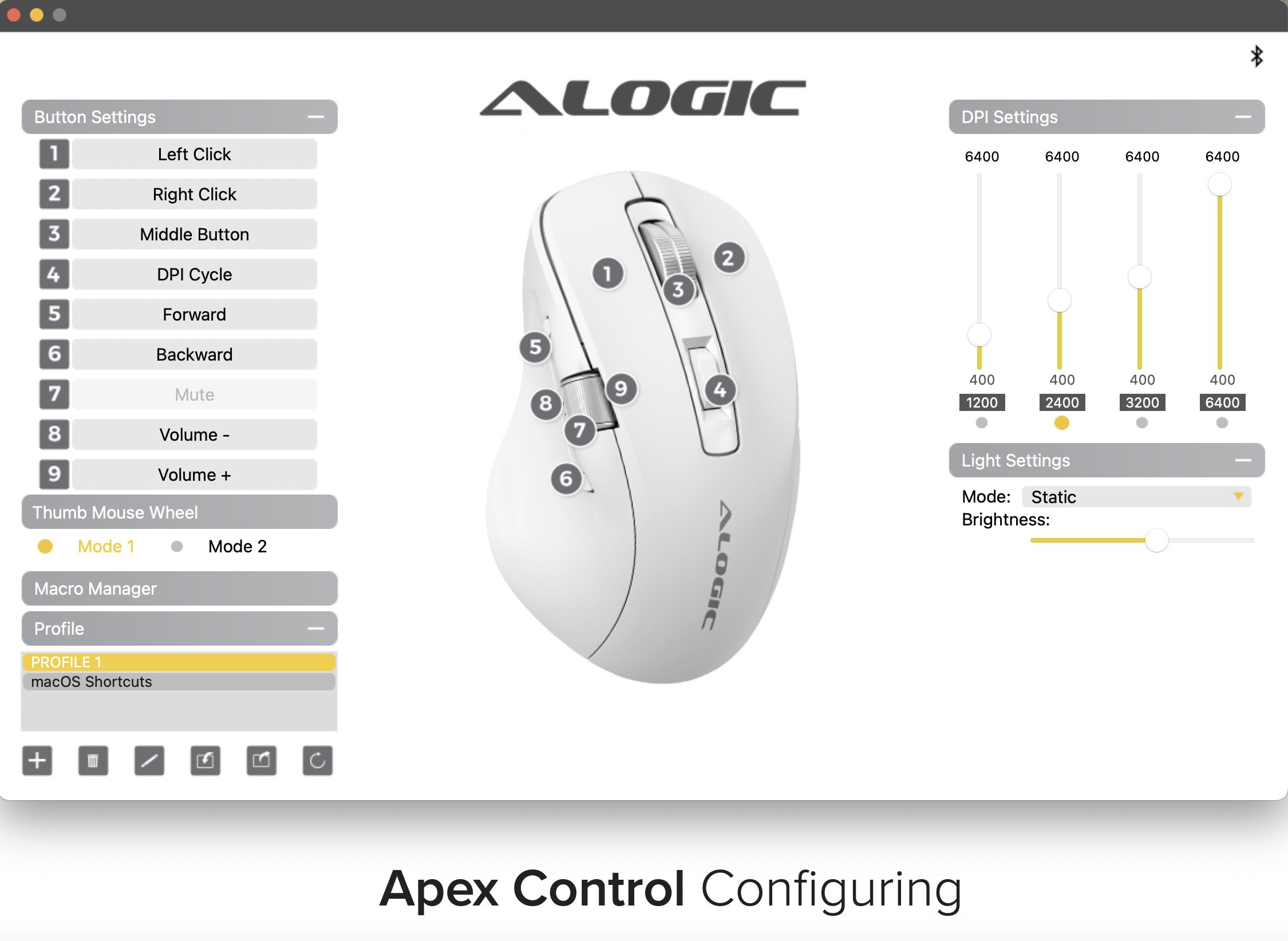
Imagen: Alógico
Especificaciones del ratón Apex:
- Ratón derecho
- Botones: clic izquierdo y derecho, interruptor DPI, botones para el pulgar hacia adelante y hacia atrás, dos ruedas de desplazamiento en las que se puede hacer clic
- Capacidad de la batería: 700 mAh 3,7 V
- Duración de la batería: aproximadamente 104 horas
- DPI: hasta 6400
- Tasa de sondeo: 125 Hz a 1000 Hz
- Acabado: blanco o negro
- Compatibilidad: macOS, iOS, Windows, Android, ChromeOS, Linux (aplicación Apex Control solo para masOS y Windows)
- Peso: 3,3 oz (93 gramos)
- Dimensiones: 120 mm x 75 mm x 45 mm
- Garantía: 2 años

Foto: David Snow/Cult Mac
Si bien puede que no completamente Al igualar la calidad de construcción superior y las funciones avanzadas del mouse Logitech MX Master 3S, el Alogic Apex representa un valor excepcional. Ofrece con éxito la mayor parte de la funcionalidad que esperarías de un mouse de alta gama, pero a un precio razonable. Es muy cómodo de usar (solo para diestros) y sus capacidades cubren tareas laborales cotidianas, así como tareas de alto rendimiento como juegos.
★★★★☆
precio: $50.99 (actualmente 15% de descuento)
Compra desde: lógico
Introducción lógica Culto a Mac Con la unidad de revisión de este artículo. Ver Nuestra política de reseñasy comprobar Otras reseñas en profundidad de artículos relacionados con Apple.
[ad_2]
Source Article Link